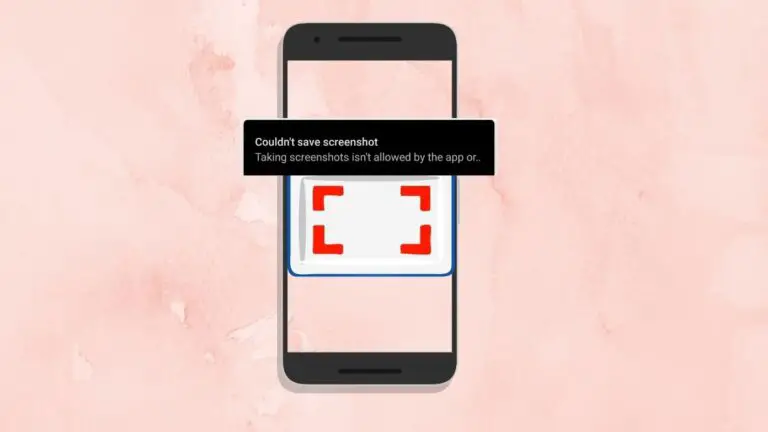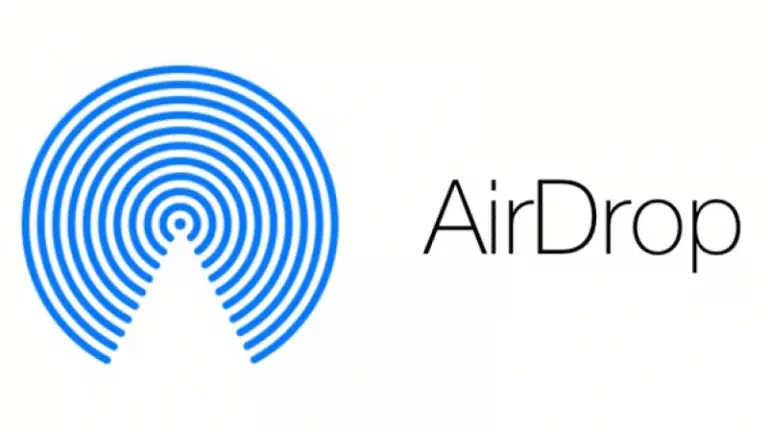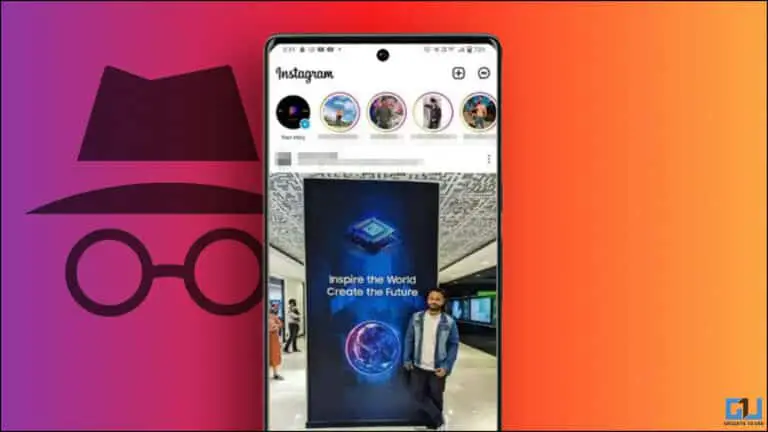10 consejos y trucos para usar Truecaller como un profesional
Truecaller se ha convertido en un nombre familiar para la mayoría de nosotros, gracias a su capacidad para identificar llamadas desconocidas y spam. La aplicación ha mejorado enormemente con el tiempo, con muchas características nuevas agregadas cada año. Y ahora se ha convertido en mucho más que una aplicación de identificación de llamadas. Aquí hay algunos interesantes y útiles consejos y trucos de Truecaller esto le ayudará a aprovecharlo al máximo.
Te podría interesar: mejor reloj deportivo barato
Lea también: Cómo eliminar su número de teléfono de Truecaller
Los mejores consejos y trucos de Truecaller para usar en 2023
Truecaller ha introducido varias características nuevas con una interfaz renovada en las últimas actualizaciones. Entonces, antes de comenzar, asegúrese de actualizar su aplicación a la última versión de Google Play Store o App Store. Algunos de los consejos y trucos a continuación solo funcionan en Truecaller para Android, así que tenlo en cuenta.
1. Alertas de llamadas (predice las llamadas antes de que suenen)

Utiliza datos o Wi-Fi para enviar la alerta telefónica de la persona que llama a la suya tan pronto como se realiza una llamada. Dado que Internet es más rápido que una red celular normal, la notificación le llega antes de que se realice la llamada real.
Esta característica está habilitada por defecto. Además, solo funciona con personas que tienen instalado Truecaller en sus teléfonos Android.
2. Elija el motivo de la llamada

El motivo de la llamada aparecerá en las alertas de llamadas y el identificador de llamadas en el teléfono de la otra persona, siempre que sea un usuario de Truecaller. Por ahora, solo está disponible para Android.
Para utilizar esta función, vaya a Configuración de Truecaller> General> Habilitar motivo de llamada. Establezca tres razones entre las que puede elegir al hacer llamadas. Tendrá la opción de elegir un motivo al realizar llamadas desde Truecaller.
3. Ver perfiles de forma privada
Cada vez que verifica a alguien en Truecaller, se le notifica automáticamente que alguien ha visto su perfil. Los miembros Premium pueden incluso ver los nombres de las personas que han visto su perfil.
Entonces, para asegurarse de que nadie sepa que está revisando su número o perfil en Truecaller, diríjase a Configuración de Truecaller> Centro de privacidad> Habilitar perfiles de visualización privados.
4. Oculte su disponibilidad o la última vista de los demás.

Truecaller muestra un icono de campana roja junto a un número si está en silencio. Asimismo, habrá un ícono de teléfono rojo si la persona está ocupada en otra llamada. Lo último visto se puede ver en el perfil de un contacto, así como en el registro de llamadas.
Si no desea que otros vean su estado de tiempo de actividad, vaya a Configuración> Centro de privacidad. Aquí, deshabilite la palanca para Disponibilidad. Tenga en cuenta que si desactiva su último estado visto, no verá la disponibilidad de los demás.
5. Identificador de llamadas en pantalla completa
Normalmente, cuando recibe llamadas, Truecaller aparece como una ventana emergente en la interfaz de llamadas entrantes de su teléfono. Pero ahora puede optar por utilizar la interfaz de identificación de llamadas de Truecaller, que reemplazará la interfaz de identificación de llamadas predeterminada de su teléfono.
Para habilitar el identificador de llamadas en pantalla completa en Truecaller:
- Abre Truecaller y dirígete a Ajustes.
- Aquí haga clic en Identificador de llamadas.
- Seguir Pantalla completa en Elegir estilo.
- Toque Establecer como défaut. A continuación, seleccione Truecaller como la aplicación de teléfono predeterminada.
Es todo. Todas las llamadas entrantes ahora aparecerán con una interfaz Truecaller de pantalla completa. Incluirá información de la persona que llama junto con un color que indica el tipo de contacto. Por ejemplo, los contactos guardados aparecen en azul para los contactos guardados, en rojo para los spammers, en púrpura para las llamadas prioritarias y en dorado para las cuentas Truecaller Gold.
6 SMS inteligente
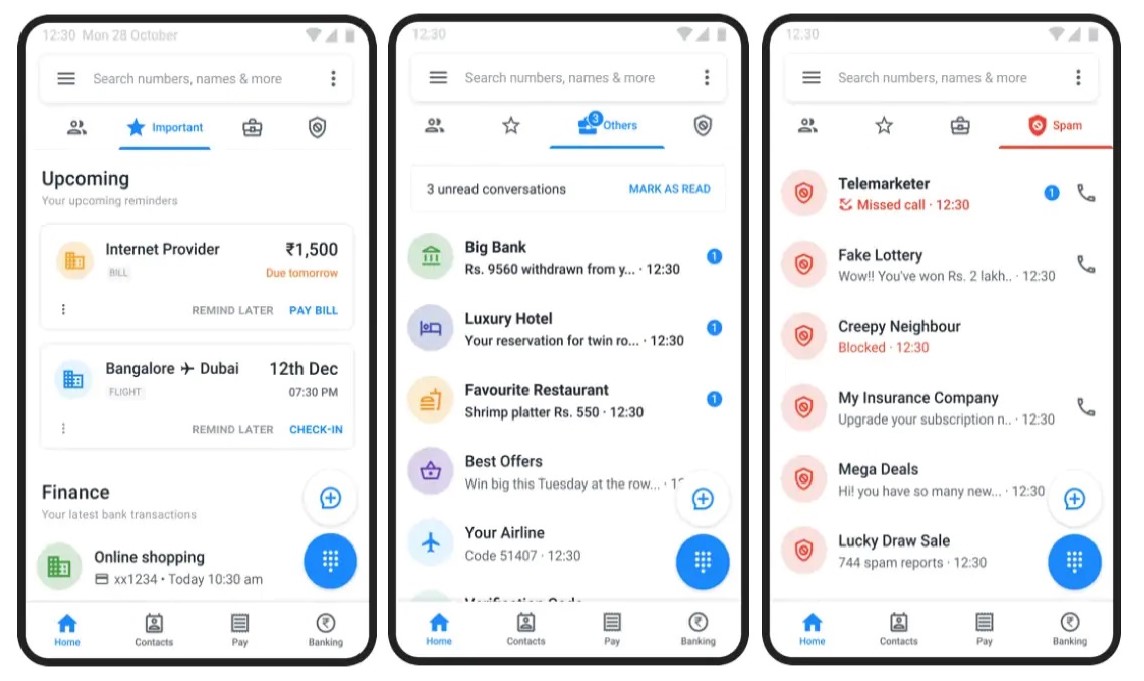
La pestaña Importante contiene todos los mensajes financieros y de pago. Realiza el seguimiento de facturas, pagos y presupuestos. Además, recibe recordatorios de viajes como retrasos y reservas de vuelos, seguimiento en vivo, estado de entrega del servicio de mensajería, citas y más.
La función Smart SMS se parece mucho a la aplicación SMS Organizer de Microsoft. Entonces, si desea mantener todo en un solo lugar sin comprometer la funcionalidad, puede usar Truecaller como su aplicación de mensajería predeterminada.
7. Mensajes flash
La mensajería flash de Truecaller es una forma única de enviar mensajes a otros usuarios de Truecaller a través de Internet. Al usarlo, puede rápidamente envía mensajes cortos, imágenes y tu ubicación otros usuarios de Truecaller que han activado la función.
Una vez que envíe un mensaje flash, el teléfono de la otra persona sonará continuamente durante 60 segundos, a menos que deslice y lea el mensaje. También puede responder instantáneamente a su mensaje con sugerencias rápidas.
Para usar la función, vaya a Configuración> General> Habilitar mensajería Flash. A continuación, navegue a cualquier perfil de contactos y toque el brillar icono. Luego puede enviar texto, emoticonos, imágenes y ubicación a la otra persona.
8. Cambiar el tema
De forma predeterminada, Truecaller utiliza un tema de material blanco. Sin embargo, si desea ahorrar batería en su teléfono, puede optar por el modo oscuro en la configuración. Puedes cambiar el tema en Configuración de Truecaller> Apariencia> Tema. También tiene un atajo rápido para cambiar de modo en el menú de la barra lateral.
9. Obtenga una insignia verificada por Truecaller

Puede iniciar el proceso conectando su perfil a una cuenta de Facebook donde el nombre coincida con su nombre en Truecaller. Una vez que el sistema tenga suficiente evidencia de que su nombre es correcto, automáticamente le asignará la insignia Verificado.
Para conectar vincular su cuenta de Facebook, haga clic en el menú de tres puntos en la parte superior izquierda. Aquí seleccione Editar perfil y haga clic Agregar Facebook. Los usuarios de iPhone pueden encontrar la opción haciendo clic en su avatar en la esquina superior derecha.
10. Hazte notar con el identificador de llamadas Gold
Truecaller ofrece dos opciones pagas: Premium y Gold. Truecaller Premium elimina anuncios, le permite ver quién ha visto su perfil, además de bloqueo avanzado de spam, más solicitudes de contacto por mes y una insignia premium.
Por otro lado, Truecaller Gold le brinda un identificador de llamadas dorado además de todas las funciones premium: su nombre aparecerá con un identificador de llamadas dorado para otros usuarios de Truecaller. Si desea lucir profesional y reducir las posibilidades de que su llamada sea ignorada, puede considerar obtener Truecaller Gold.
Conclusión: los mejores trucos y consejos de Truecaller
Estos son algunos de los prácticos consejos y trucos de Truecaller que puede usar para aprovechar al máximo su experiencia. Sobre todo, me encantó la función de alerta de llamadas, ya que me ayuda a prepararme para las llamadas entrantes con anticipación. Y luego, la función Motivo de la llamada, que utilizo ocasionalmente durante las llamadas urgentes.
Pruebe todos los consejos, trucos y funciones de Truecaller mencionados anteriormente y déjeme saber cuál es su favorito en los comentarios a continuación. Estén atentos para más artículos de este tipo.
También podría gustarte: La mejor grabadora/cortadora láser
Encuentre más consejos sobre neuf.tv